Както при много по-стари игри, уверете се, че я получавате от официална платформа.
- Windows 11 не съществуваше, когато тази игра беше пусната.
- Понякога можете да срещнете проблеми със съвместимостта.
- Но ако го изтеглите от официални платформи, няма да имате подобни проблеми.

хИНСТАЛИРАЙТЕ КАТО КЛИКНЕТЕ ВЪРХУ ИЗТЕГЛЯНЕ НА ФАЙЛА
- Изтеглете Fortect и го инсталирайте на вашия компютър.
- Стартирайте процеса на сканиране на инструмента за да търсите повредени файлове, които са източникът на вашия проблем.
- Щракнете с десния бутон върху Старт на ремонта така че инструментът да може да стартира алгоритъма за фиксиране.
- Fortect е изтеглен от 0 читатели този месец.
Понякога по-старите игри могат да възникнат проблеми, когато се опитвате да ги играете на Windows 11. готика 2 и Огледален ръб, например, са две игри, които понякога срещат проблеми със съвместимостта на Windows 11.
Така че, когато това се случи, винаги възниква въпросът: могат ли по-стари игри да работят на по-нови версии на Windows? Е, те могат. И Windows 11 има много настройки за съвместимост, които да включите за този вид проблем.
Но едно решение, което почти ще коригира всички проблеми със съвместимостта, които имате, е да се уверите, че можете да получите играта от официална платформа. Да вземем например Cold Waters. Тази игра не е особено стара, но Windows 11 не съществуваше, когато играта беше пусната, така че много от вас ще попитат: работи ли на Windows 11?
Отговорът е да.
Ето как можете да накарате Cold Waters да работи правилно на Windows 11
Уверете се, че купувате Cold Waters от официални платформи за игри като Steam или GOG. Обикновено те имат по-стари игри в каталога си, които нямат проблеми със съвместимостта. На GOG, например, платформата изрично ви казва дали играта работи или не на Windows 11.
Вземете Cold Waters в Steam
- Отидете на Steam страница на Cold Waters.
- След като сте там, купете играта, като щракнете върху Добавяне към картата.
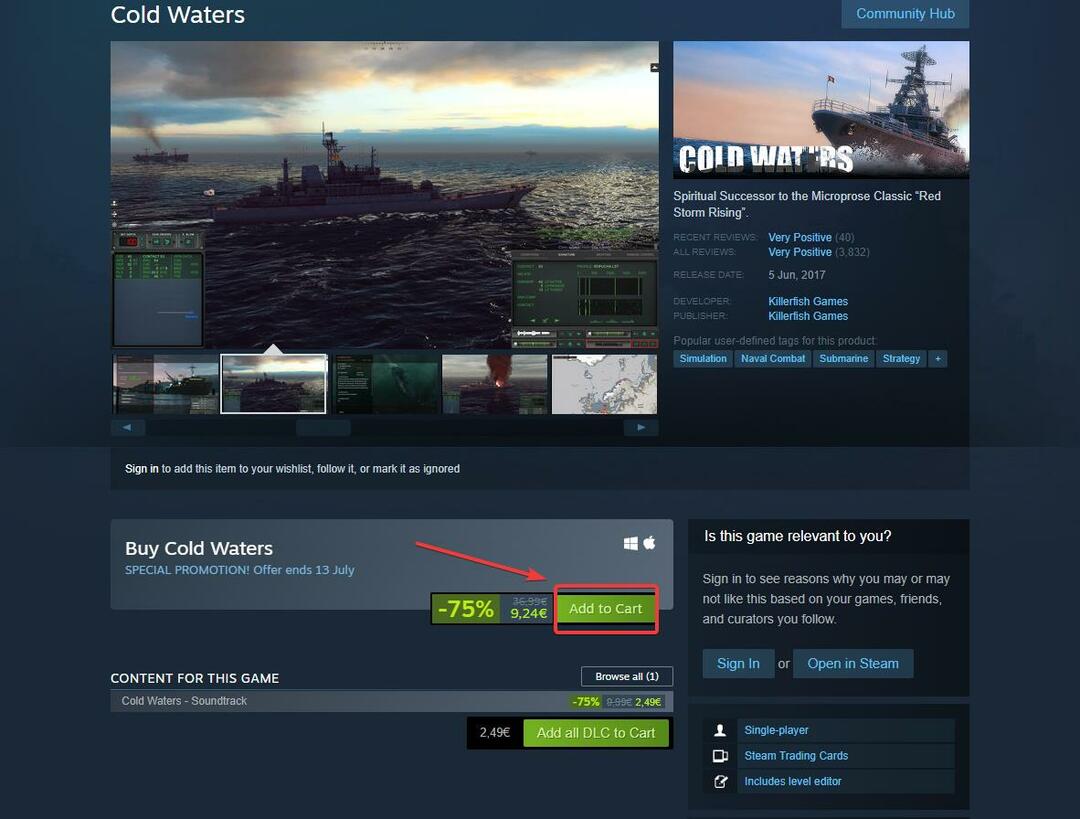
- Изтеглете го и го инсталирайте.
Не би трябвало да имате проблеми с стартирането на Cold Waters на Windows 11 от Steam. Там също има общност, ако срещнете проблеми с играта.
Вземете Cold Waters от GOG
- Отидете на GOG страница на Cold Waters.
- След като сте там, вземете го, като щракнете върху бутона Добавяне в количката.
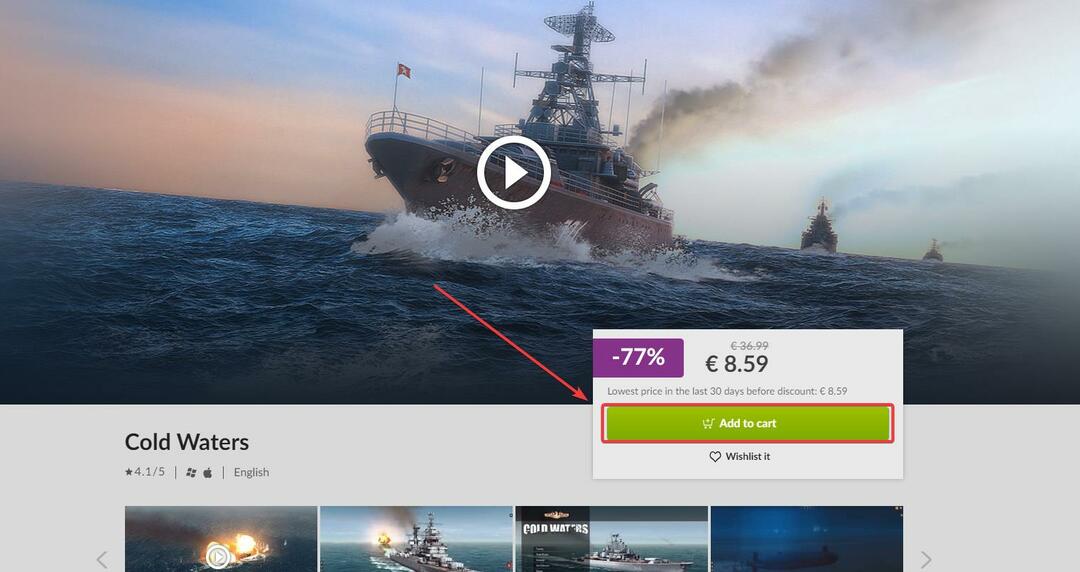
- Изтеглете и го инсталирайте.
Също така не би трябвало да имате проблеми да играете Cold Wars от GOG. Играта върви през платформата GOG за допълнителни постижения в играта. Освен това платформата GOG изрично посочва, че играта работи на Windows 11.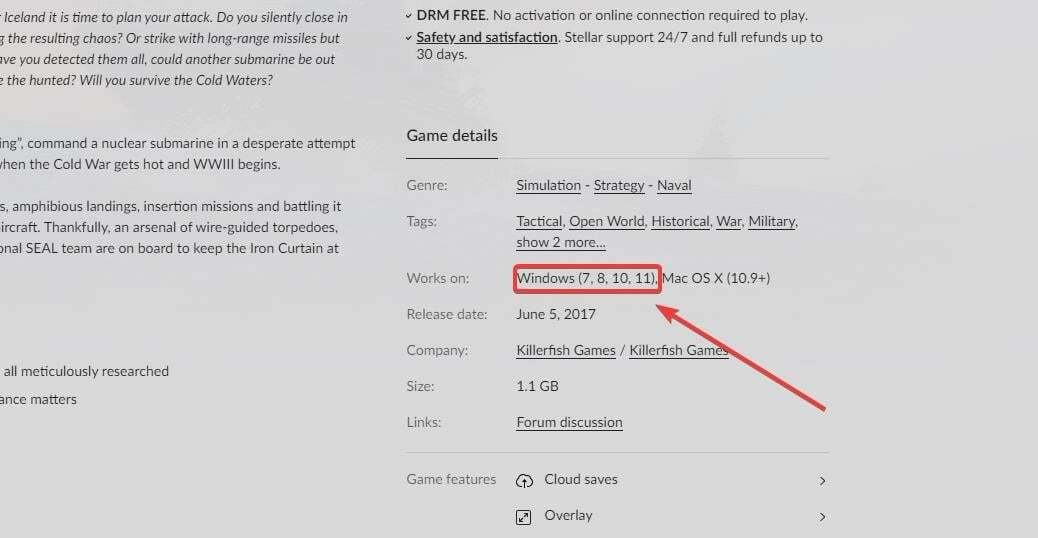
Ето как правилно да стартирате Cold Water на Windows 11. Трябва да се уверите, че винаги получавате игрите си от официални източници, по този начин няма да срещнете проблеми с игрите.
Играеш ли Cold Waters? Харесва ли ти? Кажете ни в секцията за коментари по-долу какво харесвате в тази игра.
Все още имате проблеми?
СПОНСОРИРАНА
Ако горните предложения не са разрешили проблема ви, компютърът ви може да има по-сериозни проблеми с Windows. Предлагаме да изберете решение "всичко в едно" като Фортект за ефективно отстраняване на проблемите. След инсталирането просто щракнете върху Преглед и коригиране и след това натиснете Старт на ремонта.


